Ne bi smeli biti vezani na mizo, da bi lahko uporabljali prenosni računalnik. Čeprav se življenjska doba baterije izboljšuje, še vedno ni popolna. Če uporabljate računalnik z operacijskim sistemom Windows 8.1, vam bodo ti nasveti pomagali pri stiskanju največ soka baterije računalnika.
Posodobitve programske opreme
Microsoft redno izdaja popravke in posodobitve programske opreme za odpravljanje napak in dodajanje novih funkcij v operacijski sistem Windows. Vedno je dobro, da uporabljate najnovejšo različico sistema Windows. Ne samo, da bodo te posodobitve pripomogle k varnejšemu sistemu, ampak lahko včasih tudi izboljšajo življenjsko dobo baterije.

Če želite preveriti, ali so na voljo posodobitve, pojdite v meni Čar, tako da na zaslonu premaknete z desne proti levi ali premaknete miško v spodnji desni kot zaslona. Nato kliknite Nastavitve, izberite možnost »Spremeni nastavitve računalnika«, ki ji sledijo posodobitve in obnovitev, in kliknite polje »Preveri za posodobitve«.
Prilagodite nastavitve moči
Microsoft je v operacijski sistem Windows 8.1 namestil različne možnosti za varčevanje z energijo. Do teh nastavitev lahko dostopate z namizja tako, da odprete Nadzorno ploščo, izberete Hardware and Sound (Strojna oprema in zvok) in kliknete možnosti Power. Tu lahko izberete Microsoftov načrt porabe ali ustvarite svoj načrt.

Lahko prilagodite stvari, kot je svetlost, ko se bo zaslon izklopil, in ko bo računalnik med drugim zaspal. S klikom na »Spremeni napredne nastavitve moči« se bodo odprla vrata še več možnosti prilagajanja.
Zatemni zaslon
Zaslon na prenosnem računalniku porabi tono energije. Ko odklopite napajalni kabel, je najbolje, da svetlost zmanjšate pod polovico ali na raven, ki je primerna za vaše oči. To lahko storite tako, da odprete meni Charms in izberete Settings. Možnosti svetlosti se nahajajo nad ikono tipkovnice in zraven menija glasnosti.

Če ga vaš prenosnik vključuje, onemogočite funkcijo samodejne svetlosti in zatemnite osvetlitev tipkovnice. Če želite to narediti, pojdite v Nastavitve, kliknite na "Spremeni nastavitve računalnika", se dotaknite PC in Naprave, sledi zaslon in izklopite drsnik "Prilagodi samodejno svetlost zaslona".
Za zatemnitev osvetlitve tipkovnice odprite meni Čar, kliknite Iskanje, vnesite "mobilnost" in izberite Center za mobilnost Windows.
Izklopite Bluetooth
Tudi če nimate priključene brezžične miške ali zvočnikov, bo omogočena funkcija Bluetooth še vedno napajala baterijo vašega računalnika. Če želite onemogočiti radio Bluetooth, pojdite v Nastavitve, kliknite na možnost »Računalnik in naprave« in izberite Bluetooth.

Odklopite vse ključe
Kot v primeru Bluetootha, bo tudi naprava, ki je povezana z USB-jem (na primer bliskovni pogon), iztekla baterijo. Če ne uporabljate ključa ali naprave, jo odklopite, da preprečite praznjenje baterije. Če je napajalni kabel izklopljen, bo polnjenje pametnega telefona ali tabličnega računalnika prek vrat USB prav tako zmanjšalo življenjsko dobo baterije.
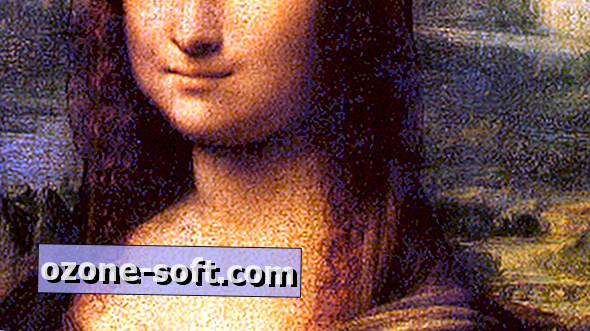












Pustite Komentar